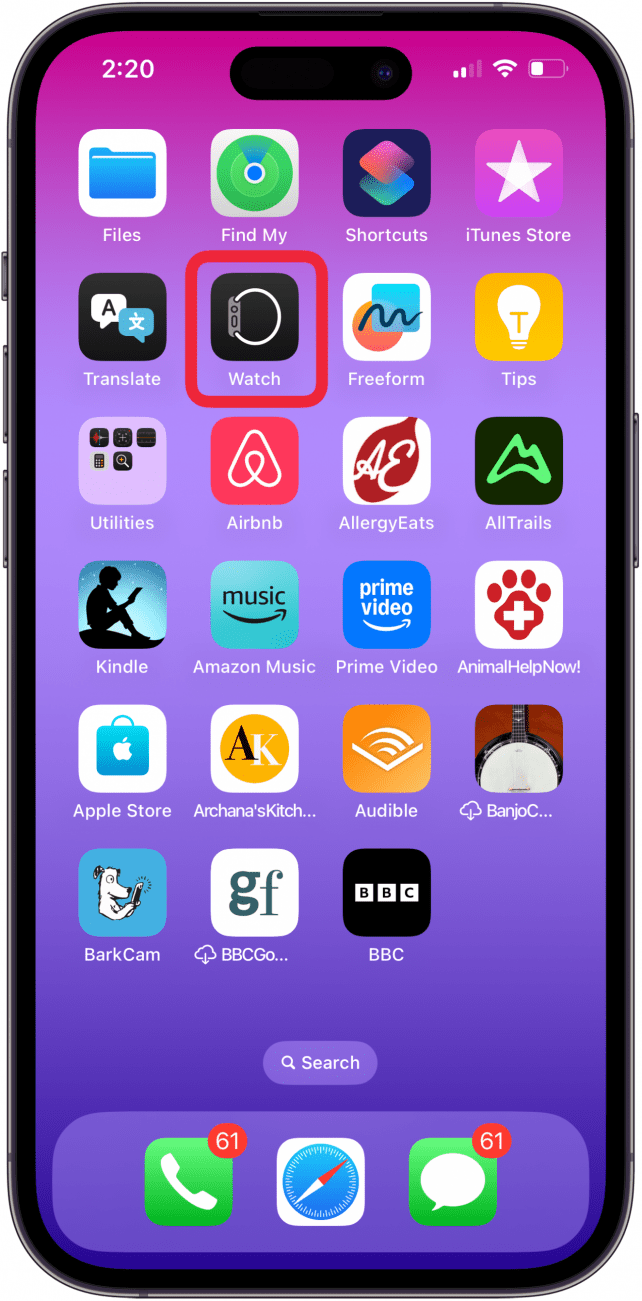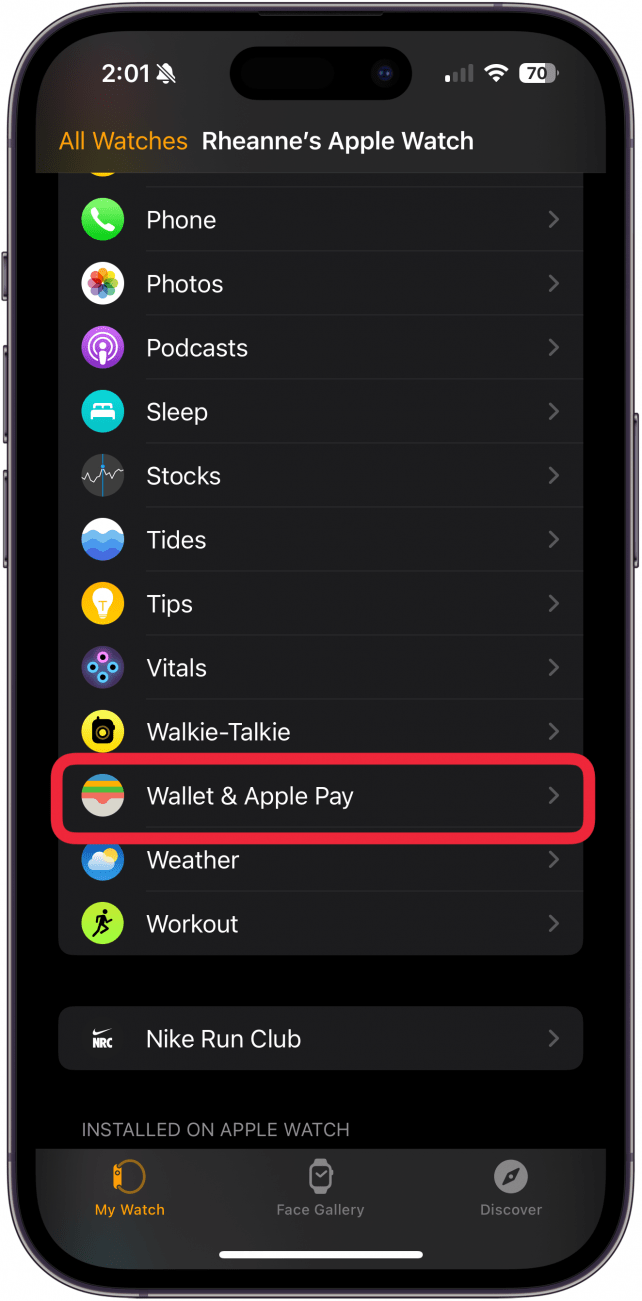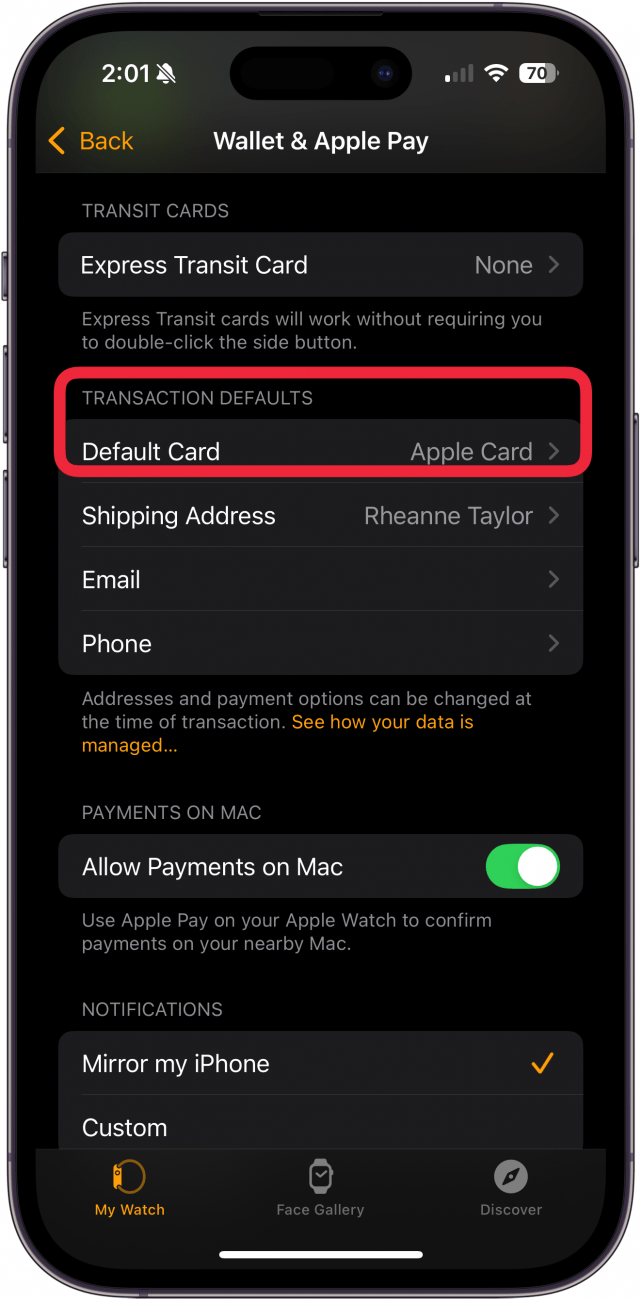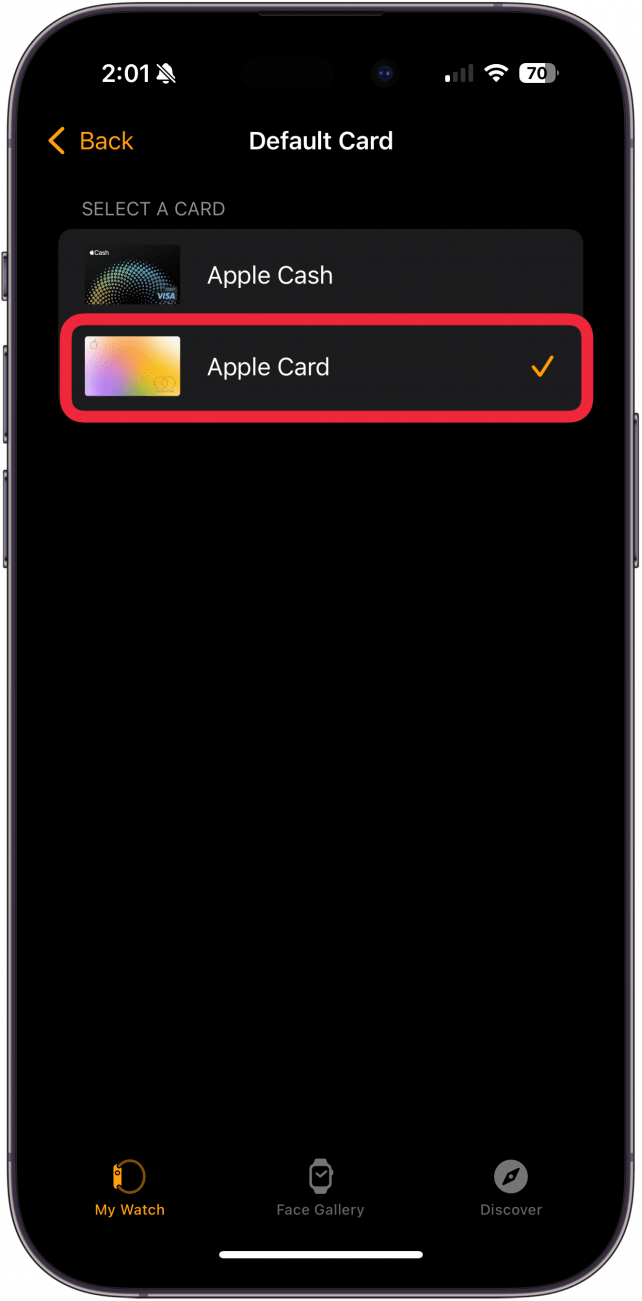¿Alguna vez has utilizado Apple Pay en tu Apple Watch y te has dado cuenta de que se había cargado la tarjeta equivocada? A continuación te explicamos cómo configurar la tarjeta predeterminada correcta en Apple Wallet para que no te vuelva a ocurrir.
Por qué te encantará este consejo:
- Establezca la tarjeta predeterminada en Apple Wallet que utiliza con más frecuencia en su Apple Watch.
- **Cambie la tarjeta predeterminada en Apple Pay en su Apple Watch según sea necesario.
Cómo cambiar la tarjeta predeterminada en Apple Pay en su Apple Watch
Requisitos del sistema
Este consejo funciona en Apple Watches con watchOS 5 o posterior. Descubre cómo actualizar a la última versión de watchOS.
- Abre la aplicación Apple Watch en tu iPhone.

- En la pestaña Mi reloj, pulsa Billetera y Apple Pay.

- Pulse Tarjeta predeterminada en Transacciones predeterminadas.

- Pulse la tarjeta que desea establecer como predeterminada; verá una marca de verificación junto a la tarjeta elegida.

Ya tienes una nueva tarjeta predeterminada de Apple Pay en tu Apple Watch.
 Descubre las funciones ocultas de tu iPhoneObtén un consejo diario (con capturas de pantalla e instrucciones claras) para que puedas dominar tu iPhone en solo un minuto al día.
Descubre las funciones ocultas de tu iPhoneObtén un consejo diario (con capturas de pantalla e instrucciones claras) para que puedas dominar tu iPhone en solo un minuto al día.
Más sobre Apple Pay
- Cómo usar Apple Pay en una aplicación
- Utilizar Apple Pay en tiendas y en Internet](https://www.iphonelife.com/content/tired-worrying-about-germs-when-shopping-learn-how-to-use-apple-pay-iphone-apps-store-and)
- Solucionar problemas con Apple Pay](https://www.iphonelife.com/content/apple-pay-not-working-heres-fix)